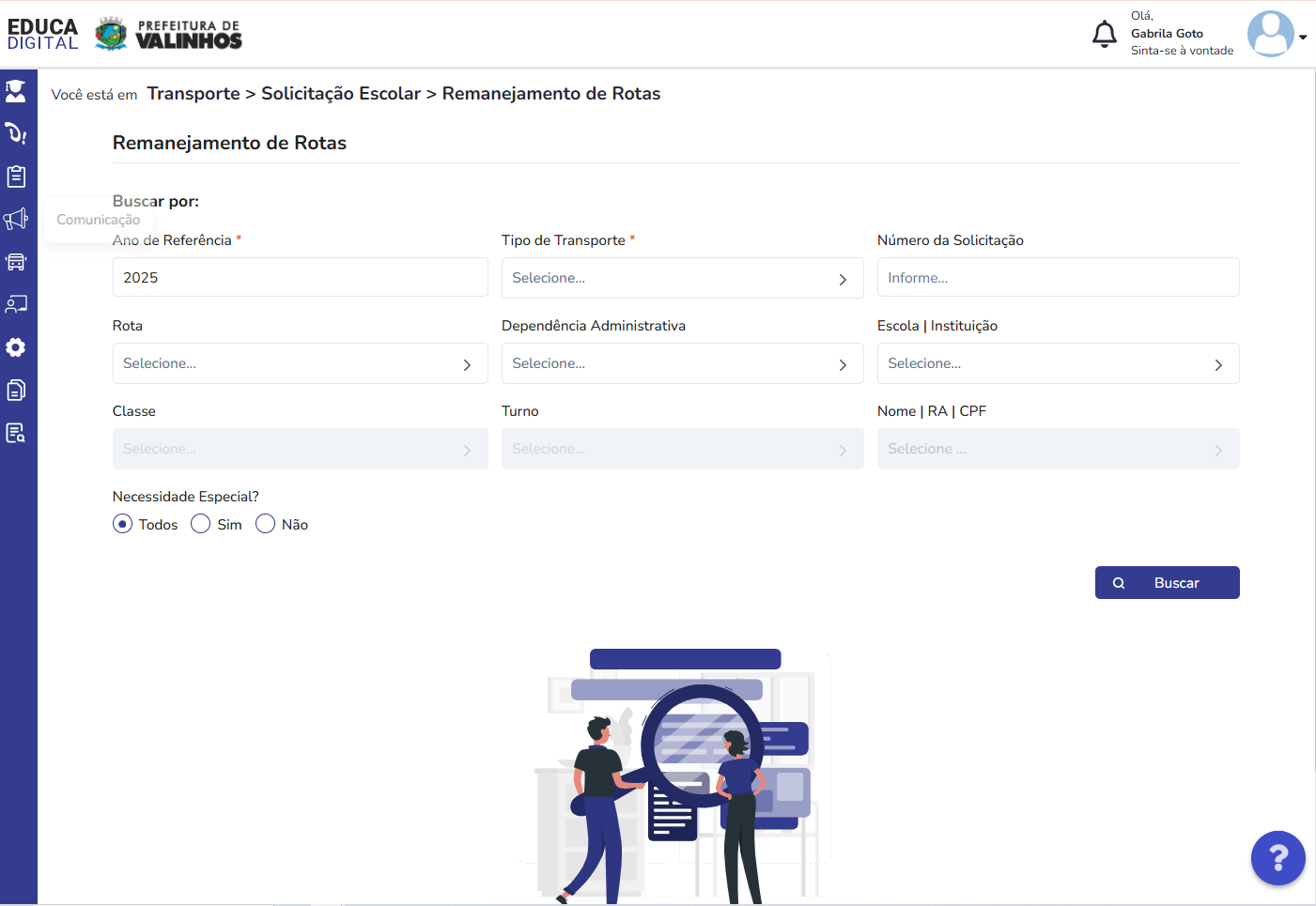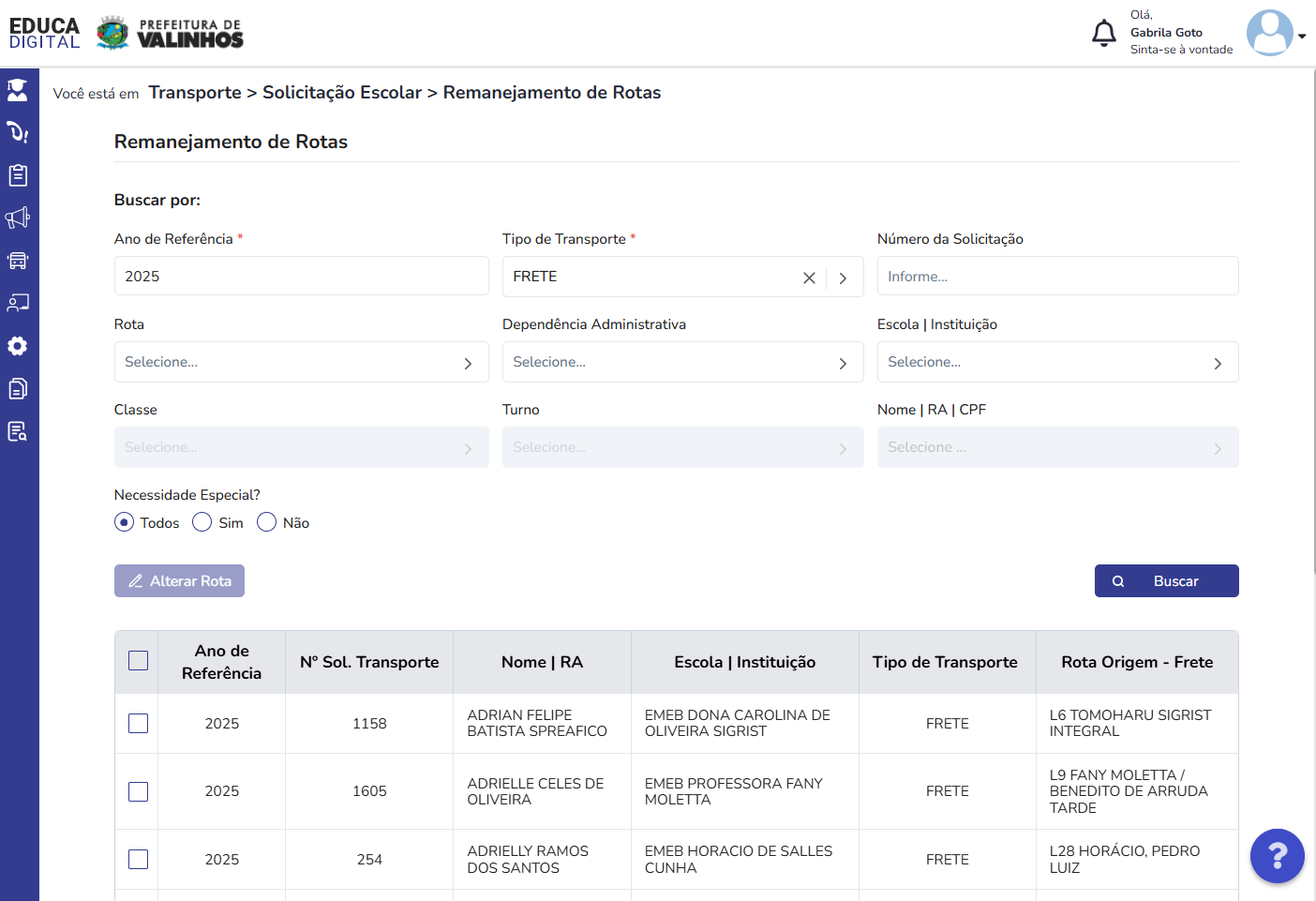Tela de Pesquisa
Informações Gerais
Descrição: Essa tela tem como objetivo realizar a pesquisa de alunos que possuem passe cadastrados no sistema, permitindo ao usuário buscar e realizar a recarga de saldo do cartão, podendo realizar a filtragem pelos campos como: Ano de Referência, Tipo de Transporte, Número da Solicitação, entre outros que serão demonstrados nessa documentação.
URL: Tela de Pesquisa - Gerar Recarga do Cartão
Caminho para a tela: Transporte > Passe > Gerar Recarga Cartão
Seção de Informação da ultimá atualização
- Tipo: Modal
- Validação:
- Deverá ter a data e hora refletida de acordo com a ultimá importação de arquivos realizada;
- Poderá ser oculta ao clique do icone "X"
- Campo deverá estar visível sempre que acessar a página pela primeira vez;
- Fonte de Dados: Link API;
Filtros
- Dependência Administrativa
- Tipo: Dropdown;
- Validações: Opcional, Seleção única;
- Regra:
- Ocultará campos : Série | Ano, se a Dependência selecionada for Municipal.
- Ocultará campo : Classe se a dependência selecionada for Estadual ou Filantrópica. e ficará visível os campos: Curso e Série | Ano;
- Ocultará campos : Classe, Curso, Turno, Série | Ano, se a dependência selecionada for Federal, Fundação Municipal, Municipalizada, Privada ou Privada/Comunitária.
- Ocultará campos : Série | Ano, se a Dependência selecionada for Municipal.
- Fonte de Dados: Link API (tipo="DEPENDENCIA_ADM");
- Fonte da Regra: FIX/EMI-1181
- Escola | Instituição
- Tipo: Dropdown;
- Validações: Opcional, Seleção única;
- Regras:
- Escolas podem ser filtradas de acordo com a Dependência Administrativa selecionada.
- Na chamada da rota, há dois parâmetros fixos no front-end;
-
- tipo_transporte: statusTipoTransporte.PASSE, que irá filtrar por escolas que tenham vínculos com solicitações de transprorte escolares do tipo PASSE
- situacao: statusSolicitacaoTransporte.APROVADO, que irá filtrar por escolas que tenham vínculos com solicitações de transporte escolares que estejam com a situação APROVADA
-
- Fonte de Dados: Link API;
- Classe
- Tipo: Dropdown;
- Validações: Opcional, Seleção única;
- Fonte da Dados: (Revisaaar);
- Rota
- Tipo: Dropdown;
- Validações: Opcional, Seleção única,
- Fonte de Dados: Link API; Comunicado ao BACK;
- Dependência Administrativa
- Tipo: Dropdown;
- Validações: Opcional, Seleção única;
- Fonte de Dados: Link API (tipo="DEPENDENCIA_ADM");
- Escola | Instituição
- Tipo: Dropdown;
- Validações: Opcional, Seleção única;
- Fonte de Dados:Comunicado ao BACK
- Regras: Escolas | Instituições pode ser filtradas de acordo com a opção selecionada no campo Dependência Administrativa;
Deverá listar somente escolas que possuem solicitações com situação APROVADO
- Classe
- Tipo: Dropdown;
- Validações: Opcional, Seleção única, Inicialmente bloqueado;
- Regras: Ao selecionar uma escola com dependência administrativa do tipo Municipal, irá habilitar a seleção deste campo;
- Fonte de Dados: Link API;
- Turno
- Tipo: Dropdown;
- Validações: Opcional, Seleção única, Inicialmente bloqueado;
- Fonte de Dados: Link API;
- Nome | RA | CPF
- Tipo: Dropdown;
- Validações: Opcional, Seleção única, Inicialmente bloqueado;
- Regras: Listagem será exibida após a digitação do terceiro caractere, irá trazer alunos com solicitações que estejam com a situação APROVADO
- Fonte de Dados: Link API;
- Necessidade Especial?
- Tipo: Radio Button;
- Validações: Opcional, Seleção única;
- Valor Padrão: Todos
Caso a escola selecionada seja ESTADUAL
- Curso
- Tipo: Dropdown;
- Validações: Opcional, Seleção única, Inicialmente oculto;
- Fonte de Dados: Link API;;
- Série/Ano
- Tipo: Dropdown;
- Validações: Opcional, Seleção única, Inicialmente oculto;
- Fonte de Dados: Link API;
- Turno
- Tipo: Dropdown;
- Validações: Opcional, Seleção única;
- Fonte de Dados: Link API;
- Nome | RA | CPF
- Tipo: Dropdown;
- Validações: Opcional, Seleção única, Inicialmente bloqueado;
- Regras: Listagem será exibida após a digitação do terceiro caractere, irá trazer alunos com solicitações que estejam com a situação APROVADO
- Fonte de Dados: Link API;
Botões
- Botão "+ Novo Cadastro";
- Botão "Buscar" com ícone de lupa no canto esquerdo;
- Rota de Busca: Link API;
- Rota de Busca: Link API;
- Botão "Alterar Rota" com ícone de lápis no canto esquerdo
- Regras:
- Inicialmente oculto, será exibido ao carregar os resultados da tabela.
- Botão desabilitado, será habilitado ao selecionar um resultado da tabela, clicando no checkbox
- Ao selecionar um ou mais resultados da tabela, e clicar no botão, será aberto uma modal.
Informações da modal: Modal de edição
Tabela de Resultados
- Checkbox
- Ano de Referência
- Nº Sol. Transporte
- Nome | RA
- Escola | Instituição
- Tipo de Transporte
- Rota Origem - Frete
-
Rota Origem - Frota
- Obs: a coluna Rota Origem - Frete e Rota Origem - Frota, será alternada e exibida conforme opção selecionada no campo "Tipo de Transporte"